
Как запретить синхронизацию Google Фото? Для пользователей Android , iPhone и ПК

Синхронизировать изображения и видео с Google Фото легко. Однако, если вы хотите остановить синхронизацию Google Фото, поскольку она может потреблять пропускную способность сети, исчерпать место для хранения или поставить под угрозу вашу конфиденциальность, как вы можете это сделать?
В этом посте будет рассказано о том, как прекратить автоматическое резервное копирование в Google Фото на ПК и телефонах, а также о других часто задаваемых вопросах и ответах на них. Наконец, чтобы вам было удобнее управлять своими фотографиями, мы также предлагаем программное обеспечение, которое позволяет синхронизировать Google Фото с вашего телефона Android на компьютер.
Чтобы приостановить автоматическое резервное копирование в Google Фото на вашем мобильном устройстве, вам необходимо войти в настройки, специфичные для вашей операционной системы. Чтобы запретить Google Фото выполнять резервное копирование вашего телефона, следуйте этим инструкциям на устройстве iPhone или Android .
Как отключить резервное копирование Google Фото на Android ? На устройствах Android легко отключить резервное копирование Google Фото. Все, что вам нужно сделать, это выполнить следующие шаги.
Шаг 1. Откройте приложение Google Photos на своем устройстве Android .
Шаг 2. Чтобы открыть меню, нажмите на изображение своего профиля или инициалы в правом верхнем углу.
Шаг 3. Выберите в меню «Настройки фотографий» и нажмите «Резервное копирование и синхронизация».
Шаг 4. Переведите переключатель рядом с пунктом «Резервное копирование и синхронизация» в положение «выключено».

В большинстве случаев процедуры отключения синхронизации Google Фото на iPhone аналогичны процедурам на устройстве Android , за некоторыми небольшими исключениями. Вот как отключить резервное копирование фотографий в Google на iPhone.
Шаг 1. Откройте приложение Google Фото на своем iPhone.
Шаг 2. Коснитесь изображения своего профиля или инициала в правом верхнем углу, затем выберите в меню «Настройки фотографий».

Шаг 3. В настройках «Фото» отключите «Резервное копирование и синхронизация» вверху.
Хотите знать, как отключить автоматическое резервное копирование в Google Фото на вашем компьютере? Ниже мы расскажем, как отключить синхронизацию для обеих версий Google Фото.
Вы можете легко запретить синхронизацию Google Фото в веб-версии, выполнив несколько простых шагов. Пожалуйста, придерживайтесь следующих рекомендаций:
Шаг 1. Нажмите значок «Настройки» в правом верхнем углу Google Фото , когда он открыт онлайн.

Шаг 2. На странице «Настройки фотографий» выберите параметр «Резервное копирование и синхронизация», затем сдвиньте переключатель в правом верхнем углу в положение «выключено».
Шаг 3. Тем самым вы отключили функцию автоматического резервного копирования Google Фото, и ваши фотографии и видео больше не будут загружаться в облачное хранилище Google Фото.
Как отключить автоматическое резервное копирование в Google Фото из настольной версии? На самом деле не существует версии Google Photos Windows или Mac . Если вы установили Google Диск и включили резервное копирование, ваши фотографии будут синхронизироваться с Google Фото на вашем компьютере. В любом случае вы можете остановить синхронизацию, выполнив следующие действия:
Шаг 1. Запустите приложение Google Drive на компьютере и войдите в свою учетную запись Google. Найдите папку Google Диска.
Шаг 2. Нажмите значок «Настройки» и выберите «Настройки».
Шаг 3. Выберите фотографии, которые вы не хотите синхронизировать на своем компьютере, и снимите флажок «Резервное копирование в Google Фото». Затем нажмите «Готово».
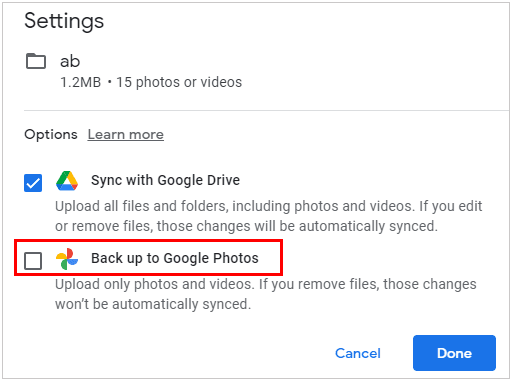
1. Как загрузить фотографии перед отключением резервного копирования?
Прежде чем отключать резервное копирование в Google Фото, убедитесь, что у вас есть локальные копии фотографий, загрузив их. Процесс загрузки фотографий из Google Photos выглядит следующим образом:
Шаг 1. Зайдите на веб-сайт Google Photos и выполните аутентификацию с помощью своей учетной записи Google, если вы не сделали этого ранее.
Шаг 2. Найдите фотографии, которые хотите извлечь. Вы можете выбрать несколько фотографий, щелкнув и перетащив их, чтобы создать рамку выбора, или удерживая нажатой клавишу «Ctrl» (или Command на Mac ), нажимая на каждую фотографию, или выбирая отдельные изображения.
Шаг 3. После выбора изображений, которые вы хотите загрузить, выберите «Дополнительные параметры», щелкнув символ «трехточечного меню» в правом верхнем углу экрана.
Шаг 4. В появившемся меню выберите «Загрузить». После этого начнется процесс подготовки выбранных вами фотографий к загрузке в Google Фото.
2. Что произойдет с моими фотографиями после отключения резервного копирования Google Фото?
Ваши изображения и видео перестанут загружаться в облачное хранилище Google Фото, если вы отключите функцию автоматического резервного копирования в приложении. Тем не менее, если вы специально не удалите их из Google Фото, уже отправленные вами изображения и видео останутся там.
3. Будут ли мои фотографии удалены с телефона, если я отменю резервное копирование фотографий в Google Фото?
Отмена резервного копирования фотографий в Google Фото не приведет к автоматическому удалению фотографий с телефона. Если вы хотите запретить добавление новых медиафайлов в вашу библиотеку Google Фото, вы можете просто отменить резервное копирование. Если вы не решите удалить их вручную, все изображения, которые уже есть на вашем телефоне, останутся там.
Coolmuster Android Assistant идеально подходит для синхронизации фотографий Android с вашим компьютером. Это профессиональное приложение для управления данными Android упрощает передачу и резервное копирование данных с телефона на компьютер. Помимо изображений, вы можете переносить и создавать резервные копии фильмов, музыки, контактов, сообщений, приложений и документов.
Помимо передачи данных, Coolmuster Android Assistant предоставляет функцию резервного копирования и восстановления данных телефона одним щелчком мыши, помогая создавать резервные копии данных Android на компьютере и восстанавливать резервные копии на устройствах Android без перезаписи текущих данных.
Кроме того, Coolmuster Android Assistant совместим с широким спектром брендов и моделей Android , таких как Samsung, Huawei, Vivo и другие. Он также поддерживает новейшую систему Android 14. Независимо от того, какой у вас конкретный Android смартфон, вы можете рассчитывать на то, что эта программа эффективно обрабатывает ваши данные.
Ключевые особенности Coolmuster Android Assistant
Вот пошаговое руководство по синхронизации Google Фото с вашего устройства Android на компьютер с помощью Coolmuster Android Assistant :
01 После установки и запуска программного обеспечения вас встретит интерфейс панели инструментов. Просто выберите модуль « Android Assistant», чтобы получить доступ к Coolmuster Android Assistant .

02 Установите кабель для передачи данных или соединение Wi-Fi между компьютером и телефоном Android . Включите отладку по USB на вашем устройстве Android если вас об этом попросят.

03 Затем найдите все фотографии на своем телефоне Android в категории «Фотографии». Выберите изображения, которые хотите синхронизировать, а затем нажмите кнопку «Экспорт» вверху.

В этой статье мы обсудили, как запретить синхронизацию Google Фото на телефоне и компьютере, а также некоторые распространенные вопросы и ответы. Мы надеемся, что эта информация поможет вам лучше управлять и защищать ваши фотографии и видео.
Кроме того, мы рекомендуем программное решение под названием Coolmuster Android Assistant , которое позволяет легко синхронизировать Google Photos с телефона Android на компьютер. Это универсальное программное обеспечение обеспечивает беспрепятственную передачу и резервное копирование данных между вашим устройством Android и компьютером, включая не только фотографии, но и видео, музыку, контакты, сообщения, приложения, документы и многое другое. Если вы заинтересованы в этом программном обеспечении, вы можете скачать и опробовать его, чтобы проверить, соответствует ли оно вашим потребностям.
Похожие статьи:
Как восстановить фотографии из старой учетной записи Google? Это может вам помочь
Как восстановить навсегда удаленные фотографии из Google Фото? [3 способа]
Решение распространенных проблем: Google Фото не копируются? [Поиск неисправностей]





